oavsett om du behöver skicka din telefon till Apple för service, förbereda den för försäljning eller helt enkelt dokumentera den för lager-eller försäkringsregister, behöver du förmodligen hitta din iPhones serienummer någon gång.
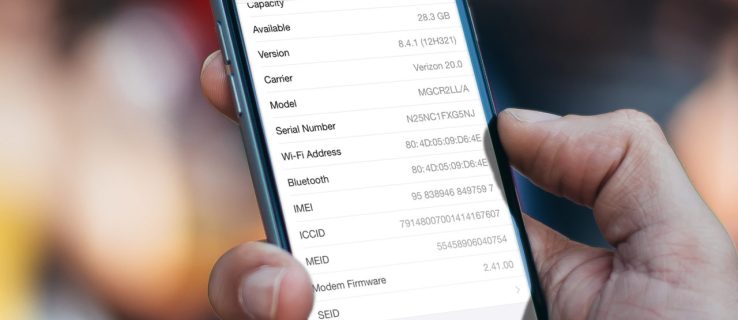
Observera att dessa instruktioner i den här artikeln fungerar för andra iOS-enheter, inklusive iPad.
här är de sex sätten att hitta ditt iPhone-serienummer:
- hitta serienumret i enhetens inställningar
- så här kontrollerar du ditt iPhone-serienummer med iTunes
- så här hittar du serienumret ingraverat på din enhet
- hitta din iPhones serienummer på enhetens förpackning
- för en iPhone i återställningsläge
- hitta din iPhones serienummer med en iPhone-säkerhetskopia
hitta serienumret i enhetens inställningar
om din iPhone är i funktionsdugligt skick kan du snabbt hitta serienumret genom att följa dessa instruktioner, vilket kan göras mycket snabbt:
- Tryck först på Inställningar
- tryck sedan på Allmänt
- tryck sedan på om
- i Om ser du din iPhones serienummer listat.
var försiktig med ditt serienummer, eftersom det är ett av numren som unikt identifierar din enhet. Du vill hålla enhetens serienummer privat.
om du av misstag publicerar det och det faller i fel händer kan det användas för att skicka in ett falskt serviceanspråk med Apple eller användas för att bedrägligt rapportera din enhet som stulen, vilket kommer att orsaka mycket krångel.
om du vill göra en kopia av ditt iPhone-serienummer trycker du bara på och håller fingret på serienumret tills du ser en ”kopiera” – dialogruta visas.
tryck sedan på Kopiera och klistra sedan in ditt iPhone-serienummer där du behöver använda det, till exempel Apples supportwebbplats.
så här kontrollerar du ditt iPhone-serienummer med iTunes
du kan också kontrollera ditt iPhone-serienummer via iTunes på din Mac eller din PC. För att kontrollera ditt serienummer med iTunes, anslut enheten till din dator med en blixt eller 30-stifts USB-kabel, öppna iTunes och välj sedan din iPhone från enhetslistan högst upp i fönstret.
se till att du är på fliken ”Sammanfattning” så ser du alla grundläggande detaljer på din iPhone, inklusive serienumret.
sedan kan du kopiera ditt iPhone-serienummer genom att högerklicka (Kontrollklicka på en Mac) på serienumret och välja Kopiera.
så här hittar du serienumret ingraverat på din enhet
Obs: hoppa över det här avsnittet om du har en iPhone 5 eller högre eftersom dessa enheter inte har ett ingraverat serienummer.
för den ursprungliga iPhone 3G, iPhone 3GS, iPhone 4 och iPhone 4S kan du hitta enhetens serienummer graverat på SIM-facket.
ta försiktigt bort SIM-facket från sidan av enheten med hjälp av ett borttagningsverktyg för SIM-facket eller ett rakt Gem. När du har tagit bort hittar du serienumret graverat på botten av facket.

för den ursprungliga iPhone och alla modeller av iPad och iPod touch kan du hitta ditt serienummer ingraverat direkt på enhetens baksida.
på grund av antagandet av den mindre Nano SIM-standarden som börjar med iPhone 5 finns det inget utrymme på SIM-facket för att gravera iPhone-serienumret.
av denna anledning har iPhone 5 och uppåt inte ett graverat serienummer.
hitta din iPhones serienummer på enhetens förpackning
om du behöver komma åt ditt iPhone-serienummer utan att öppna lådan, eller om enheten är skadad och du inte kan använda de andra metoderna som anges här, kan du alltid hitta serienumret för alla iPhones, iPads och iPod touch-enheter direkt på deras ursprungliga butikslåda.
varje iOS-enhet box har en klistermärke som den som visas ovan som är specifik för själva enheten. Listat på denna klistermärke, bland andra användbara bitar av information, är serienumret.
för en iPhone i återställningsläge
om din iPhone, iPad eller iPod touch är i återställningsläge kan du fortfarande hitta serienumret om du använder en Mac.
i macOS visas ditt iPhone-serienummer fortfarande i iTunes med den ovan beskrivna metoden, även när enheten är i återställningsläge.
hitta din iPhones serienummer med en iPhone-säkerhetskopia
om du inte har tillgång till din iPhone, men du har säkerhetskopierat din telefon med iTunes, kan du se enhetens serienummer från informationen som är inbäddad i säkerhetskopian. Du behöver inte ens öppna säkerhetskopian själv för att återställa enhetens serienummer.
öppna din iPhone-enhetens säkerhetskopior genom att först öppna iTunes på din Mac eller PC och följ sedan dessa instruktioner:
- på iTunes-menyn väljer du Inställningar
- och går sedan till enheter.
- nästa, leta upp den senaste säkerhetskopian från listan över säkerhetskopior.
- håll slutligen muspekaren eller styrplattans markör över säkerhetskopieringsnamnet i listan för säkerhetskopior av enheter.
- efter några ögonblick visas en popup som visar enhetens telefonnummer (om tillämpligt), IMEI-nummer och serienummer.
om du hittade den här artikeln användbar kan du hitta andra TechJunkie iPhone-tutorials som också är användbara, inklusive hur man fixar Skärmrotationsproblem på iPhone 7 och iPhone 7 Plus och kan Sprint torka min iPhone på distans?